电脑进入假死状态怎么解决?对于电脑系统长时间使用之后,都是难免会出现一些问题,比如就有用户反馈自己的电脑经常会进入假死的状态,当我们遇到这个问题时应该怎么办?如何才
电脑进入假死状态怎么解决?对于电脑系统长时间使用之后,都是难免会出现一些问题,比如就有用户反馈自己的电脑经常会进入假死的状态,当我们遇到这个问题时应该怎么办?如何才能解决呢?今天小编就以Win7系统为例,教下大家解决电脑假死状态的方法。

Win7系统假死状态解决方法步骤:
当前位置土豆PE > Win7系统下载 > win7技巧 >手把手教你win7电脑假死状态怎么处理2020-10-23 10:58 编辑:土豆PE 人气:172次
昨日同事小雨急急忙忙的找到小编,说她的电脑经常的会出现假死状态,这已经严重的影响到她的日常生活和工作的使用了,于是就跑来向小编求救,其实小编相信不单只是小雨,还有非常多的小伙伴都遇到过这些问题,下面小编就来讲一讲该怎么解决此类问题吧!
操作过程:
1、其实导致电脑经常性假死的原因一般都是由硬盘引起的,我们只要对硬盘进行检查就可以了,首先我们打开计算机,然后随机选择一个盘右击,选择属性。
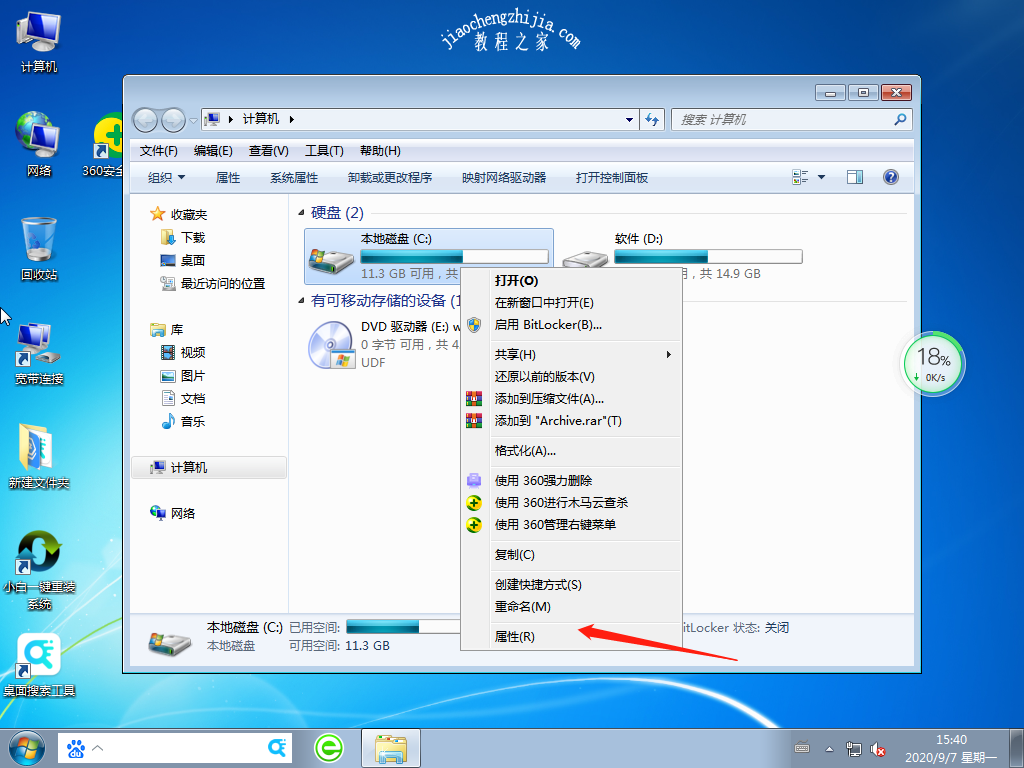
2、在工具页面下,点击开始检查。
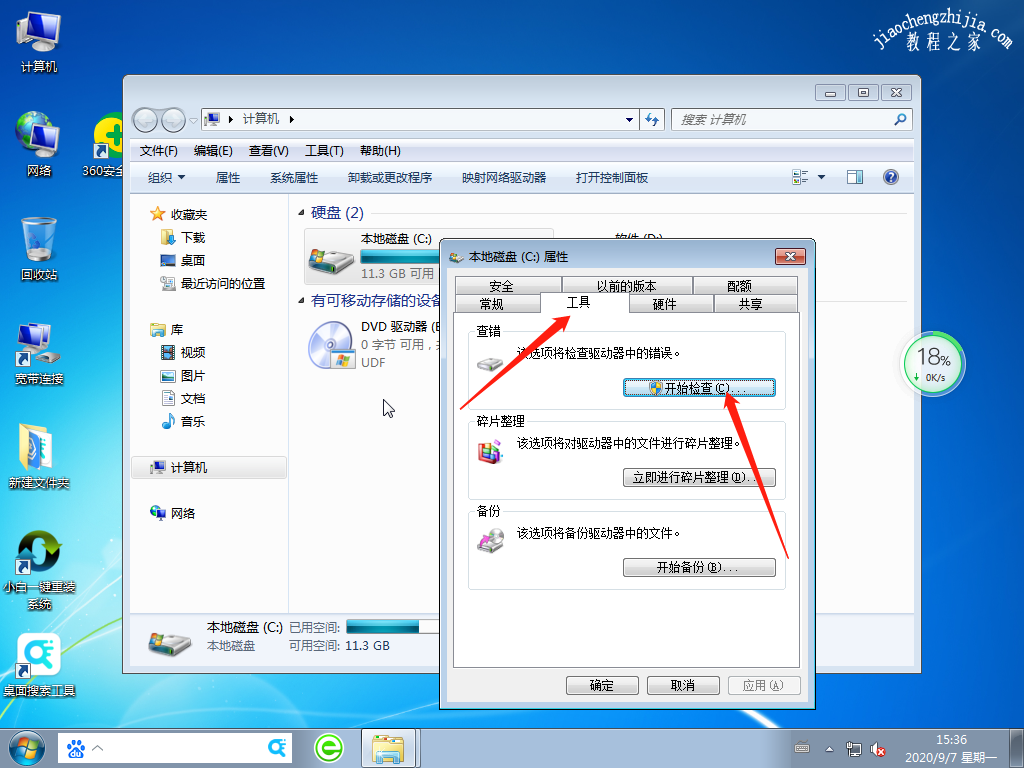
3、勾线两个选项后点击“开始”,即可查看该硬盘的扇区有没有损坏,我们可以用这个方法对所有盘进行检查,如果出现了问题就需要到电脑维修店维修或者直接更换硬盘。
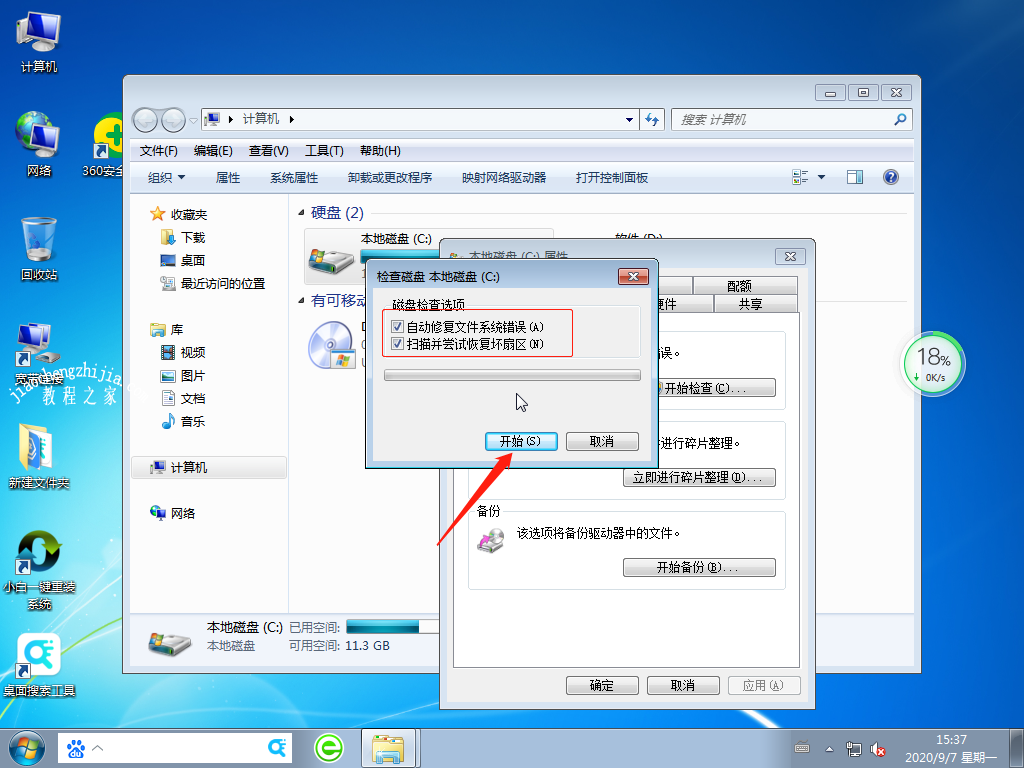
以上就是本次小编为大家带来的全部解决方法,希望可以帮助到大家,更多精彩内容请关注自由互联网站。
